5.2.1. Ligne
- 1. Introduction
- 2. Installation du programme
- 3. Description de l’espace de travail
- 4. Structure du logiciel
- 4. 1. Fichier
- 4.1.1. Nouveau
- 4.1.2. Nouveau à partir d’un modèle
- 4.1.3. Ouvrir
- 4.1.4. Importer
- 4.1.5. Enregistrer
- 4.1.6. Enregistrer sous…
- 4.1.7. Exporter
- 4.1.8. Propriétés du projet
- 4.1.9. Propriétés de la scène
- 4.1.10. Configuration d’impression
- 4.1.11. Aperçu avant impression
- 4.1.12. Imprimer
- 4.1.13. Sélection rapide
- 4.1.14. Quitter
- 4.2. Édition
- 4.3. Élément
- 4.3.1. Nouveau
- 4.3.2. Propriétés
- 4.3.3. Forme du panneau
- 4.3.4. Plans automatiques
- 4.3.5. Rotation de 90° dans le sens antihoraire
- 4.3.6. Rotation de 90° dans le sens horaire
- 4.3.7. Rotation libre
- 4.3.8. Déplacer
- 4.3.9. Effet miroir
- 4.3.10. Déplacer vers
- 4.3.11. Aligner sur
- 4.3.12. Répartir
- 4.3.13. Distance
- 4.3.14. Vue éclatée
- 4.4. Vue
- 4.4.1. Filaire
- 4.4.2. Noir et blanc
- 4.4.3. Couleurs
- 4.4.4. Textures
- 4.4.5. Contours
- 4.4.6. Semi-transparence
- 4.4.7. Ombres
- 4.4.8. Lumières
- 4.4.9. miroir
- 4.4.10. Lissage
- 4.4.11. Étiquettes
- 4.4.12. Dimensions
- 4.4.13. Grille
- 4.4.14. Cacher
- 4.4.15. Fond
- 4.4.16. Axes
- 4.4.17. Sélecteur de couleur
- 4.4.18. Caméra
- 4.4.19. Projection
- 4.4.20. Accrocher à la grille
- 4.4.21. Centrer
- 4.4.22. Centrage automatique
- 4.4.23. Zoom avant- Zoom arrière
- 4.4.24. Niveau de zoom
- 4.4.25. Barre d’outils
- 4.5. Outils
- 4.5.1. Catalogue de meuble
- 4.5.2. Catalogue d’éléments
- 4.5.3. Catalogue de matériaux
- 4.5.4. Boîte
- 4.5.5. Rechercher
- 4.5.6. Arborescence
- 4.5.7. Dimensions
- 4.5.8. Lumières
- 4.5.9. Liste de prix
- 4.5.10. Information
- 4.5.11. Maillage
- 4.5.12. Solide de révolution
- 4.5.13. Texte
- 4.5.14. Remplacer
- 4.5.15. Rapports et chiffrage
- 4.5.16. Configuration
- 4. 1. Fichier
- 5. Forme
- 6. Raccourcis clavier
- 7. Conseils
- 8. Contactez-nous
5. 2. 1. Ligne
Chaque nœud affiche les paramètres de nœud et les paramètres de ligne associés dans les champs correspondants de la barre d’outils. La ligne avec le nœud est colorée en bleu. En fonction du caractère du nœud (ligne, courbe, arc régulier), la barre d’outils affiche les paramètres caractéristiques du type de ligne, courbe et arc donné.
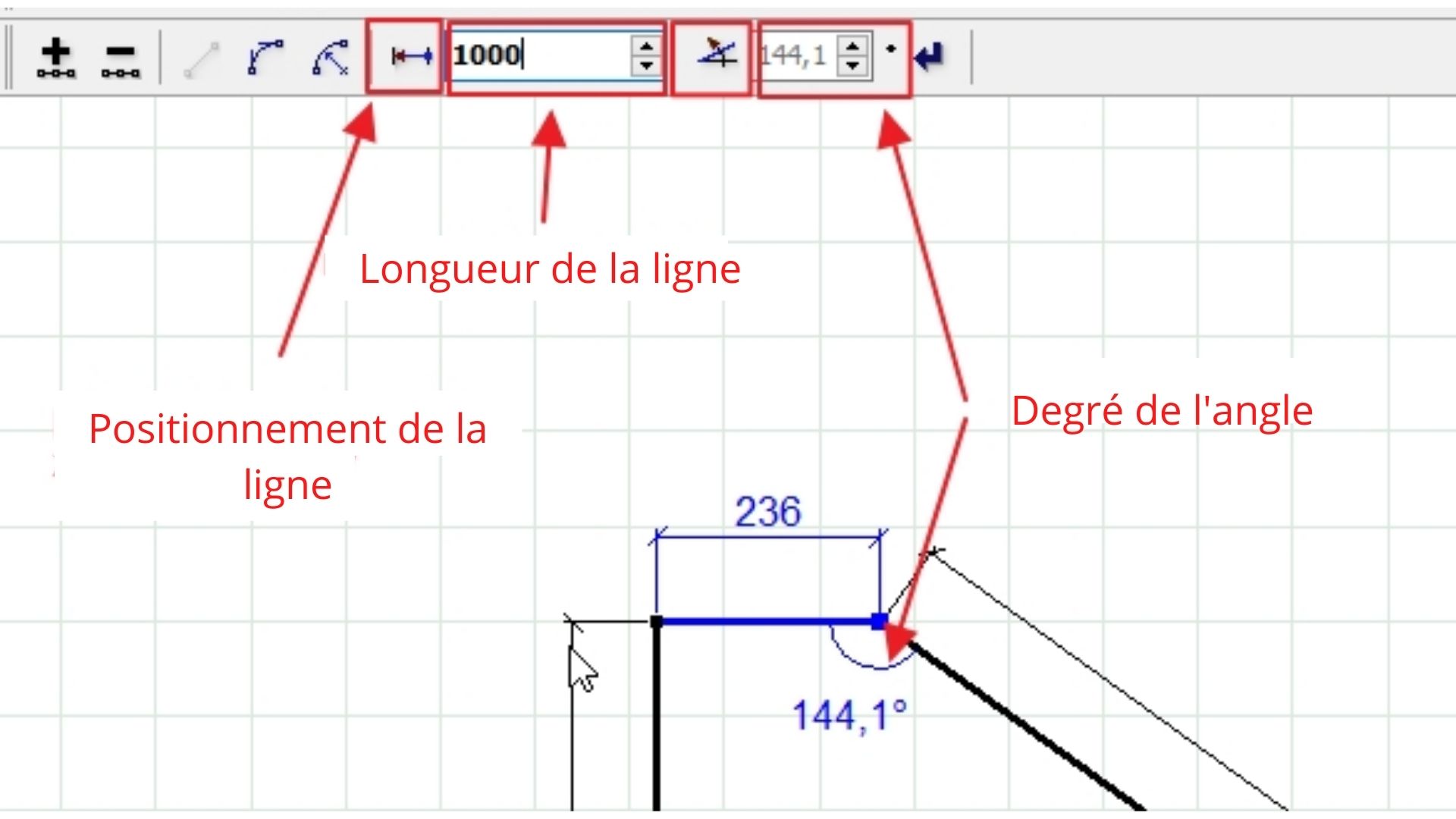
paramètres de ligne
Les paramètres d’édition suivants s’appliquent à la ligne :
- Commutateur de direction de réglage de la longueur de ligne combinée – chaque clic sur ce commutateur changera la direction de réglage. Il y a 3 possibilités :
![]() – la longueur de la ligne sera modifiée dans la direction du nœud marqué. Le nœud sélectionné ne change pas de position.
– la longueur de la ligne sera modifiée dans la direction du nœud marqué. Le nœud sélectionné ne change pas de position.
![]() – la longueur de la ligne sera modifiée vers le nœud marqué. Le nœud sélectionné se déplace de la distance spécifiée.
– la longueur de la ligne sera modifiée vers le nœud marqué. Le nœud sélectionné se déplace de la distance spécifiée.
![]() – la longueur de la ligne sera modifiée symétriquement. Les deux nœuds se déplacent symétriquement le long de la ligne reliant les deux sommets.
– la longueur de la ligne sera modifiée symétriquement. Les deux nœuds se déplacent symétriquement le long de la ligne reliant les deux sommets.
Champ de saisie d’une valeur numérique de la longueur de ligne liée au nœud sélectionné. Valeur en millimètres
Commutateur combiné pour changer la valeur de l’angle entre les lignes du nœud sélectionné – chaque clic sur ce commutateur changera la direction du réglage. Il y a 3 possibilités :
 – le changement de la taille de l’angle entre les lignes qui font partie du nœud marqué sera effectué de la ligne non marquée vers la ligne marquée. La ligne non marquée restera dans sa position d’origine.
– le changement de la taille de l’angle entre les lignes qui font partie du nœud marqué sera effectué de la ligne non marquée vers la ligne marquée. La ligne non marquée restera dans sa position d’origine. – le changement de la taille de l’angle entre les lignes qui font partie du nœud marqué sera effectué de la ligne marquée vers la ligne non marquée. La ligne marquée reste dans sa position d’origine.
– le changement de la taille de l’angle entre les lignes qui font partie du nœud marqué sera effectué de la ligne marquée vers la ligne non marquée. La ligne marquée reste dans sa position d’origine. – le changement de la taille de l’angle entre les lignes qui font partie du nœud marqué se fera de manière symétrique.
– le changement de la taille de l’angle entre les lignes qui font partie du nœud marqué se fera de manière symétrique.Champ de saisie d’une valeur numérique de l’angle entre les lignes du nœud sélectionné. Valeur en degrés.
Lors de l’édition des valeurs, les nouvelles valeurs sont marquées en gras noir jusqu’à ce qu’elles soient confirmées. Validez avec la touche Entrée ou en appuyant sur l’icône ![]() .
.
La modification des paramètres d’un nœud affecte les nœuds et les lignes voisins, ce qui signifie que la saisie de nouveaux paramètres pour le nœud sélectionné peut affecter l’apparence générale de l’ébauche en cours d’édition.
Si vous marquez plusieurs nœuds à la fois, seuls les paramètres identiques pour tous les nœuds marqués seront répertoriés dans les champs d’édition correspondants. La spécification de nouvelles valeurs de paramètres dans les champs d’édition entraînera leur saisie pour tous les nœuds marqués conformément aux critères de modification de valeur décrits ci-dessus.






